Смартфоны Philips I928 White - инструкция пользователя по применению, эксплуатации и установке на русском языке. Мы надеемся, она поможет вам решить возникшие у вас вопросы при эксплуатации техники.
Если остались вопросы, задайте их в комментариях после инструкции.
"Загружаем инструкцию", означает, что нужно подождать пока файл загрузится и можно будет его читать онлайн. Некоторые инструкции очень большие и время их появления зависит от вашей скорости интернета.
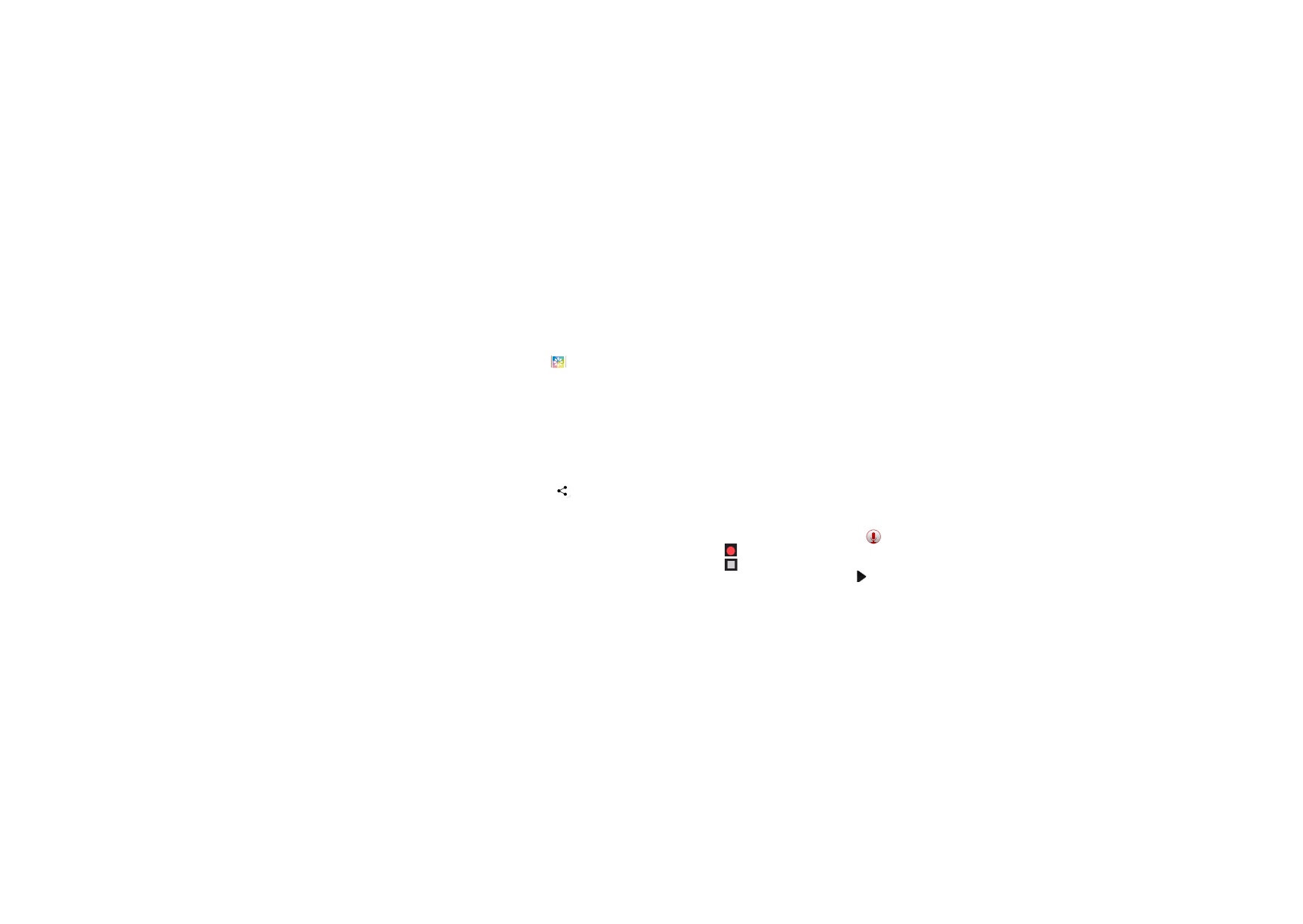
Мультимедиа
25
Просмотр фотографий
После съемки выберите значок просмотра
изображений, чтобы просмотреть отснятые
фотографии, или нажмите
для просмотра
фотографий.
•
Чтобы просмотреть другие фотографии
проведите по экрану влево или вправо.
•
Для увеличения или уменьшения масштаба
("зумирования") поместите два пальца на
экран и медленно разведите или сведите их.
Для возврата к исходному масштабу дважды
коснитесь экрана.
•
Чтобы отправить снимок другим
пользователям, нажмите
.
•
Нажмите клавишу "Параметры"
O
для
доступа к следующим функциям:
-
Удалить
:
удаление фотографии.
-
Слайд-шоу
:
Начать слайд-шоу.
-
Изменить
:
Обработка фотографии
в программе для редактирования
изображений.
-
Повернуть вправо
:
Повернуть фото по
часовой стрелке.
-
Повернуть влево
:
Повернуть фото против
часовой стрелки.
-
Кадрировать
:
Кадрирование изображения.
-
Установить картинку как
: Использовать
фотографию в качестве обоев или
изображения контакта.
-
Сведения
:
Просмотр детальной
информации о фотографии.
-
Печать
:
Возможность печати изображения.
Диктофон
Информация о том, как использовать диктофон
устройства.
Запись голосовой заметки
1
Откройте список приложений и нажмите
.
2
Нажмите
, чтобы начать запись.
3
Нажмите
, чтобы закончить запись
и сохранить или стереть ее. (Нажмите
для
прослушивания голосовой заметки перед ее
сохранением или удалением)
Содержание
- 2 Включение и выключение КПК; Отключить питание; Для блокировки нажмите клавишу питания.; Клавиши; Информация об основных клавишах.
- 3 Параметры
- 4 Использование сенсорного экрана; Функция; Щипки
- 5 Настройка главного экрана; На главном экране нажмите
- 6 Панель уведомлений; , чтобы открыть панель
- 7 Значки и символы; Информация о значках и символах на экране.
- 8 Есть пропущенные вызовы.
- 9 Содержание
- 10 Подготовка к эксплуатации; Сборка и зарядка; Снимите заднюю крышку.
- 11 Установите заднюю крышку на место.; Зарядка аккумулятора
- 12 Установка карты памяти; Форматирование карты памяти; В режиме Ожидания выберите
- 13 Персонализация КПК; Время и дата; Настройка блокировки экрана; Фейсконтроль
- 14 Блокировка; Настроить блокировку; Управление приложениями; Настройки
- 15 Выберите приложение и нажмите; Остановить; При выборе вкладки; Сторонние; можно; Удалить; для его деинсталляции.
- 16 Основные функции; Вызовы
- 17 Экстренный вызов; Сообщения; Добавить тему
- 18 Электронная почта; Добавление нового контакта; Поиск контакта; Быстрый набор
- 19 Создание группы контактов; Готово; Импорт/экспорт контактов
- 20 Мультимедиа; Музыка
- 21 Настройки музыки; Создать микс; Поставить на звонок; Камера
- 22 Быстрые настройки камеры; Параметр Функция
- 23 режим Фотосъемка
- 24 Настройки камеры; Параметр
- 25 Выбор размера фотографии.
- 26 Просмотр фотографий; Печать; Диктофон
- 27 Плейлисты; Google play
- 28 Нажмите кнопку; Принять; и данное; Удаление приложения; Нажмите; Мои приложения; Справка
- 29 Инструменты; Управление календарем; Повестка дня; Часы
- 30 Калькулятор; Информация о том, как выполнять вычисления.
- 31 Подключения; Bluetooth; Поиск; для сопряжения с другим устройством.
- 32 Подключить; VPN
- 33 Подключение к ПК; После подключения выберите
- 34 Беспроводные сети
- 35 Устройство; • Настройка передачи данных
- 36 Аккаунты; Язык и ввод
- 37 Обновление системы; для
- 38 Безопасность и меры предосторожности; Меры предосторожности
- 40 Устранение неполадок
- 41 Заявление о товарных знаках
- 42 Заявление о соответствии
























































